Бывает так, что пользователи компьютера имеют дело с файлом, который не получается открыть, расширение не известно, программы, те, что есть в наличии на компьютере, не помогают решить возникшую проблему, а на экране неизвестная абракадабра и вопрос не представляется возможным решить. Возможно неизвестные файлы с непонятными расширениями — это архив с запакованными данными.
Что такое архив
Архив – это файл, в котором находятся другие файлы, используемый для их архивации с возможностью сжатия и дальнейшей распаковке, при помощи программы архиватора.
Объясняя более простым языком: архивный файл или просто архив – это контейнер для файла или даже группы файлов, находящихся и сжатыми в этой упаковке, иногда имеющие парольную защиту, а отличием архива от папки является возможность хранения в нём информации в сжатом виде.
С точки зрения компьютерной науки, архив — это определённый двоичный код, который выглядит примерно так:
001001100111100001101010100000001111111100101010
Таким двоичным кодом компьютер видит все файлы – текстовые документы, изображения, видео-формат, музыкальную композицию. Для компьютера все файлы — это только определённое сочетание нулей и единиц. Не знаешь, что такое файл, читай одноимённую статью на сайте.
Урок #126. Что такое архивация
Архивационная программа проводит группировку кластеров с похожим количеством нолей и единиц и получается примерно такой результат:
4,0,1,0,1,3,15,0,1
То есть, 40 символов будут в файле в свободном нахождении, и только 10 из них будут находиться в архиве. Однако открыть файл из архива просто так уже не получится. Что бы открыть такой файл, нужно провести разархивацию – извлечение файлов из архива, рассказано о которой будет чуть ниже.
Для открытия архива нужна программа-архиватор
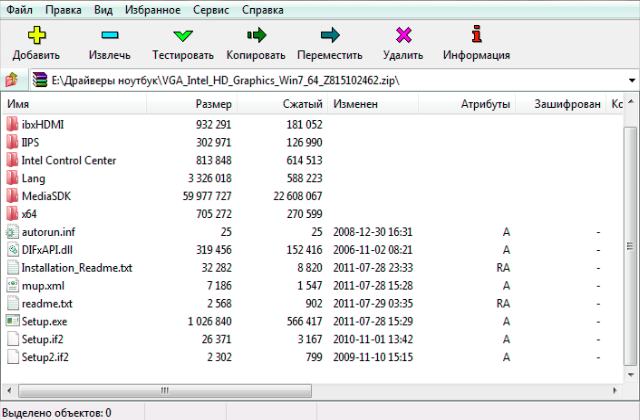
Хоть по умолчанию в операционной системе уже установлен архиватор, всё равно необходимо сначала определить какое расширение имеет архив и может ли распаковывать архив с таким расширением ваш архиватор. Ведь архивы бывают разными, имеющие свои расширения и не все архиваторы являются универсальными. Расширение обозначено в названии файла после точки набором символов на английском языке.
После того, как вы определили расширение архива (щелчок, правой кнопкой мыши по файлу – свойства – расширение или тип файла), а также определили наличие среди ваших программ архиватора. Выяснили список расширений, с которыми он работает, открывает ли ваш архиватор архивы с таким расширением, можно делать некоторые выводы о дальнейших действиях.
Если нужный архиватор на компьютере отсутствует, то соответственно, его нужно скачать в интернете и установить. Лучше всего сразу выбирать универсальный архиватор, что бы он мог открывать как можно большее количество типов архивных файлов, тогда не придётся каждый раз искать нужный архиватор, который работает с разархивацией только отдельных файлов.
Расширения архива
Примеры расширений файлов, которые говорят о том, что вы имеете дело с архивом: основные и наиболее часто встречающиеся zip и rar и расширения архивных файлов, которые встречаются более редко: tz, gz, ace, arj, r00, 7z, r01, tar и другие.
Архиватор: архивация и разархивирование
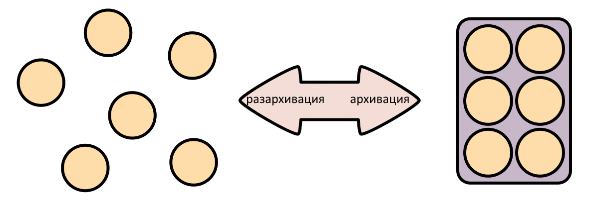
Из приведённой информации становится понятно, что архиватор осуществляет архивирование и обратный процесс — разархивирование различных файлов. Помимо простого файлового сжатия некоторые архивные программы могут осуществлять архивацию в многотомном варианте. К примеру, если на каком-либо сайте или в почтовой программе существуют ограничения на передачу файлов в мегабайтах, а у вас есть необходимость сделать передачу большого объёма информации, то можно осуществить многотомную передачу.
В случае, когда нет уверенности в том, что у получателя информации есть программа – архиватор, то существует возможность создания самораспаковывающегося архива. Как видно из названия, такой архив распакуется сам при двойном щелчке по нему мышью с указанием места распаковки.
Одной из функциональных возможностей программ-архиваторов является возможность закрывать архивы паролем. Получателю отсылается архив, и отдельно сообщается к нему пароль. Такой архив не сможет разархивировать тот, кто не осведомлён о том, какой пароль нужно вводить.
С помощью архива можно сжимать файлы. Однако не каждый файл может быть подвержен таким изменениям и не в равной степени. К примеру, текстовые документы есть возможность сжимать в 10 раз, а изображения практически не поддаются сжатию.
Программа архиватор 7Zip
Какой формат сжатия файлов лучше? Если имеется необходимость в многофункциональном архиваторе, то рекомендуется использовать 7Zip, обладающий полным набором архивационных функций. Этот архиватор производит распаковку почти любого формата архива, создаёт самораспаковывающийся архив, может выполнять многотомное архивирование, обеспечивает защиту паролем.
Лицензия этого архиватора бесплатная для любого пользования, это свободная программа без коммерческой привязки. Русскую версию можно скачать отсюда:
Архивация файлов что это


Добрый день, друзья. В нашей повседневной жизни мы довольно часто отправляем различные файлы через электронную почту. По большей части это относится к фотографиям. Если отправлять фото по одной, этот процесс может затянуться довольно на долго.
Вы выбираете одно фото, отправляете его, затем другое, отправляете, и т.д. Намного проще вложить все данные фото (к примеру 100 шт.) в одну папку и отправить её целиком. К сожалению, большинство почтовиков не дают нам такой возможности. Я хочу сказать, что папочку по почте отправить нельзя.
Архивация файлов что это
Но, зато её можно заархивировать и прекрасно отправить. При этом, когда вы её заархивировали, вы создали как-бы защитную оболочку, и с вероятностью 99,9 % все ваши фото дойдут в целости и сохранности. Это чем-то похоже на отправку посылки, которая имеет защитную оболочку и все вещи внутри посылки прекрасно сохраняются.
Архивация файлов windows, помимо этого, даёт возможность сжимать файлы. Например, у вас есть книга, размером 9.1 Мб. Вы её заархивируете, и её размер станет 3.2 Мб. То есть сожмётся в несколько раз. Но, далеко не все файлы сжимаются во время архивации.
Довольно сложно сжимать во время архивации файлы с видео, музыкой и т.д. Для сжатия фото и музыки, существуют другие программы.
Другими словами — архивация файлов представляет собой процесс создания виртуальной оболочки над файлом (папкой) и уменьшения его размера. Например, все свои книги, перед отправкой читателям, я архивирую.
Программы для архивации файлов
Для архивации файлов windows наиболее распространены две основные программы. WinRar и 7–zip. Обе программы довольно хорошо архивируют. Но у WinRar есть один минус – она платная. Зато, она имеет бесплатный период на 40 дней. В данный период, все её функции отлично работают, в отличие от многих программ с пробным периодом.
Скачать WinRar на русском языке.
По прошествии сорока дней, если вы не захотите приобретать WinRar, вы можете просто скачать 7–zip и работать с ней. Я думаю, у вас на компьютере уже стоит одна из программ для архивации файлов.
Для проверки, какая именно, кликнем по любой папочке правой кнопкой мыши. Если среди ваших команд в данном меню появятся команды и изображением трёх разноцветных книг, у вас настроена архивация файлов через WinRar.

Если же, через контекстное меню у вас появится изображение:

У вас стоит архиватор 7–zip.
Архивация файлов не проводится что это значит
А это может значить только две вещи.
1. у вас закончился 40 период пробной версии WinRar. При этом, можно или оплатить WinRar, или установить 7–zip.
2. в вашей программе архиваторе случился какой-то сбой. При этом, её лучше удалить и установить заново.
Проверить, полная версия WinRar у вас стоит или пробная довольно просто. Кликнем по одной из заархивированных WinRar папочек левой кнопочкой мышки и у нас откроется окошко программы WinRar. В ней мы увидим, какие программы у нас находятся в архивации.

Затем, в меню выбираем «Справка», далее «О программе». В новом окне обратите на одну из нижних надписей. Если у вас стоит «Владелец копии» — программа лицензионная. Если на этом месте надпись «40 – дневная пробная копия» — у вас пробная версия.

Как заархивировать файл
Рассмотрим как заархивировать файл на примере WinRar, в 7–zip процесс архивации файлов примерно такой-же. Выберем необходимую для архивации папочку, кликнем по ней правой кнопкой мышки, выберем «Добавить в архив».
В новом окошке выберем меню «Общие», затем формат архива rar (можно выбрать и zip) и нажимаем Ок.

У нас начался процесс архивации файла.

Файл заархивирован. Также, данная программа даёт нам возможность установить пароль на файл. В некоторых случаях это просто необходимо. К примеру, в одном из текстовых документах вы храните информацию с паролями к электронным кошелькам, банковским картам, платёжным системам и прочее.
В этом случае, во время архивации, обращаем внимание на кнопку «Установить пароль». Жмём на неё и у нас открывается новое окно, где нужно ввести пароль и ввести пароль повторно.

После ввода пароля, папочка будет запаролена и под архивом. В дальнейшем, для разархивации подобной папки, достаточно будет ввести ваш пароль и нажать Ок. Подробнее как поставить пароль на файл…
Как разархивировать файл
Для этого, выбираем файл под архивом, кликаем по заархивированному файлу левой кнопочкой и выбираем «Извлечь в текущую папку». Все папки, которые находятся в архиве, будут раскрыты в ту же папку, в которой находится сама папка с архивом.

Кроме этого, вы можете выбрать «Извлечь в файлы». В данном случае, можно будет выбрать папочку, куда вы хотите поместить извлеченные файлы. При выборе открыть в WinRar все папочки откроются в этой программе и с ними можно будет работать, но при закрытии программы, они снова окажутся заархивированными.
Хочу обратить ваше внимание, что когда вы извлекаете файлы из-под архива, заархивированная папка никуда не исчезает. То есть файлы появляются в двойном экземпляре. При этом, папку под архивом лучше удалить, зачем вам захламлять компьютер?
Также, если папочка была под паролем, то во время разархивации появится окно, куда нужно будет ввести пароль. Если в этой папке была ценная информация, то в этом случае, после работы с файлами, лучше удалить извлеченные файлы и очистить корзину, чтобы вирусы не добрались до нужной информации и не передали её третьим лицам, а сам архив оставить.
Как видите, архивация файлов — процесс довольно простой. Желаю всем вам успехов!
Топ самых богатых людей 2016 года
Источник: info-kibersant.ru
ZIP или RAR?
Здравствуйте, друзья. Довольно часто мы работаем с архивами. Они удобны для того, чтобы объединить файлы при отправке почтой, а заодно и сжать их.
ZIP — это вообще-то молния. (Photo by Mikel Parera on Unsplash)
На вашем компьютере, скорее всего установлена программа-архиватор WinRAR . Однако WinRAR умеет работать как со своим собственным форматом RAR, так и с ZIP.
Какой же формат лучше выбрать при создании архива?
Рассмотрим основные отличия RAR от ZIP:
- Объём. В формате RAR можно получить архив меньшего объёма, алгоритм сжатия лучше.
- Интеграция — несмотря на свои преимущества, WinRAR нужно скачивать/покупать, тогда как поддержка ZIP встроена в большинстве операционных систем.
- Многотомные архивы могут быть созданы как в формате RAR, так и в ZIP.
- Скорость сжатия – тут RAR проигрывает, т. к. ZIP архивы можно получить быстрее. Но на современных компьютерах разница почти не заметна.
- Множество опций . Сохранение прав доступа к файлу, создание «непрерывных» архивов, и другие продвинутые опции есть у RAR и нет у ZIP.
В целом, RAR пусть и с небольшим отрывом, но выигрывает у ZIP архиватора. Однако если вы не слишком разбираетесь , и при этом хотите быть уверены, что ваш архив получателем будет открыт, лучше используйте ZIP.
А насчёт RAR, лучше спросить заранее, есть ли у получателя средства открыть его.
При создании архива в формате ZIP с помощью WinRAR , удобнее всего это делать, нажав правую кнопку мыши на папке или выделенной группе файлов, и выбрав «Добавить в архив…»:
Источник: dzen.ru